この記事は機械翻訳を使用して作成されました。
Pipedriveでアイテムを削除する方法は何ですか。
JT
注意: この操作は、正しい権限が有効にされているユーザーのみ利用できます。
効果的なPipedriveデータベースを維持するには、データの整理が必要なことがあります。ただし、あなたのアカウントから貴重な情報を削除する権限をすべてのユーザーが持つべきではないと認識しています。
データを安全に保つために、Pipedriveでの削除機能は、特定のユーザーグループに有効になるオプションです。 許可設定内でこのオプションを有効にすることができます。
アカウント設定を持つユーザーとして、Pipedriveアカウント内の特定のユーザーに対するディールまたはアクティビティの削除に関する権限を調整したい場合は、「設定>ユーザーの管理>許可設定」に移動し、そのオプションを好みに合わせて調整することができます。
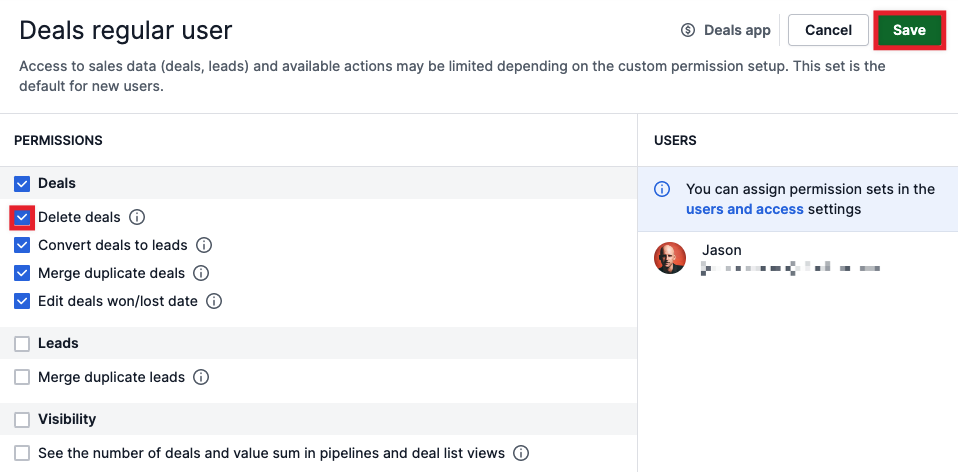
注意: 人物または組織を削除できるオプションが表示されない場合、管理者設定がありません。ディールまたはアクティビティを削除するオプションが表示されない場合は、管理者ユーザーがこの許可を有効にしていないことです。
Pipedriveでのアイテムの削除
状況によっては、Pipedrive内のアイテムをさまざまな方法で削除する必要がある場合があります。Pipedriveでは、複数の異なる方法を提供しており、どんな状況でも対応するのに役立ちます。
Pipedriveの詳細ビューから削除するには:
- 取引、担当者、または組織の名前をクリックして、そのアイテムの詳細ビューに移動します。
- Pipedriveアプリの右上にある...をクリックします。
- そこで"削除"オプションを選択します。
- 表示されるプロンプトで、このアイテムを削除することを確認します。
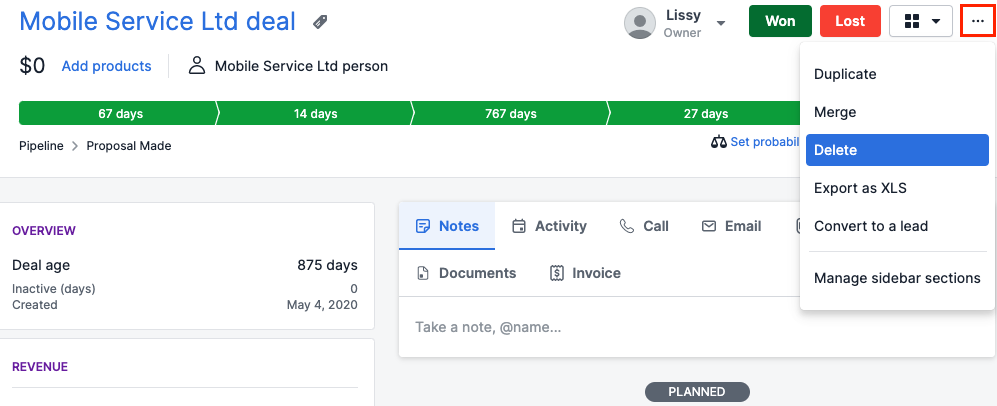
取引タブのパイプラインビューから取引を削除するには:
- 取引タブに移動し、パイプラインビューをクリックします。
- 削除したい取引をクリックし、Pipedriveアプリの画面下部にドラッグします。
- 削除ボタン上にマウスをホバリングしたままにして、マウスのクリックを離します。
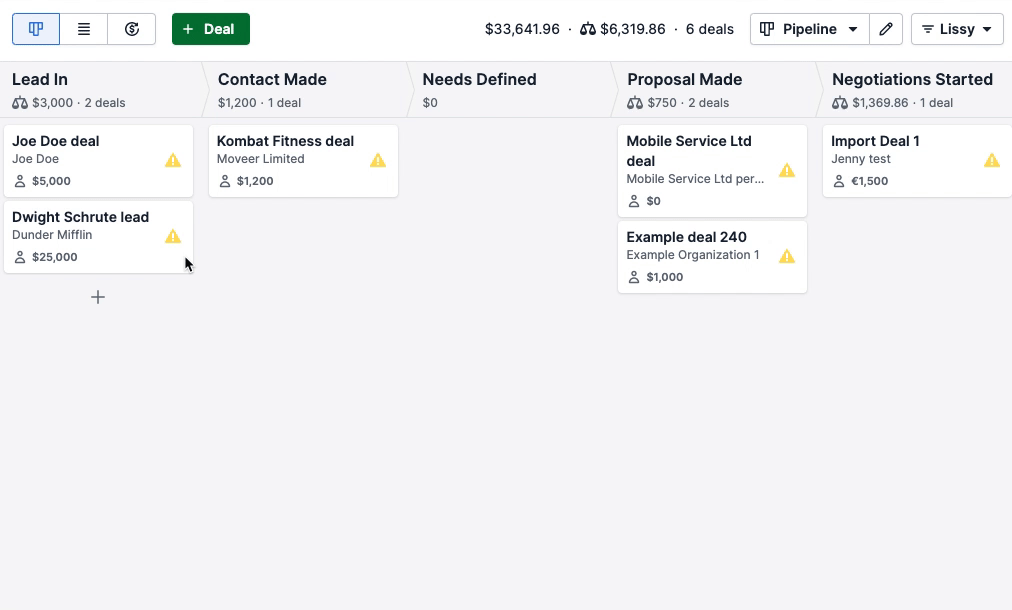
リストビューから複数のアイテムを削除するには:
- 削除したいアイテム(取引、活動、担当者、組織など)のPipedriveタブに移動します。
- Pipedriveアプリの左側にあるチェックボックスを使用して、削除するアイテムを選択します。
- リストビューの上に表示されるごみ箱アイコンをクリックします。
- 表示されるプロンプトで、これらのアイテムを削除することを確認します。
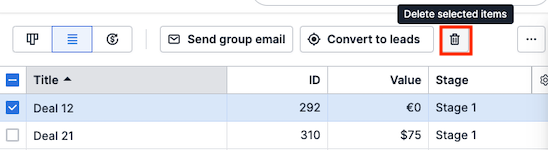
注記:Pipedriveでアイテムを削除すると、それにリンクされた他のアイテムも削除されます(例:取引が削除されると、その取引に関連する活動も削除されます)。管理者は削除されたアイテムを削除後30日以内に復元でき、関連するアイテムも復元されます。30日経過後はアイテムが永久に削除され、アクセスや復元はできません。
この記事は役に立ちましたか?
はい
いいえ


